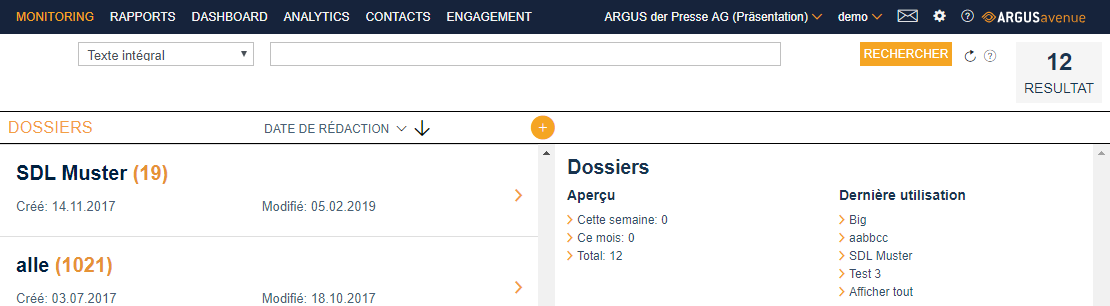Dossiers
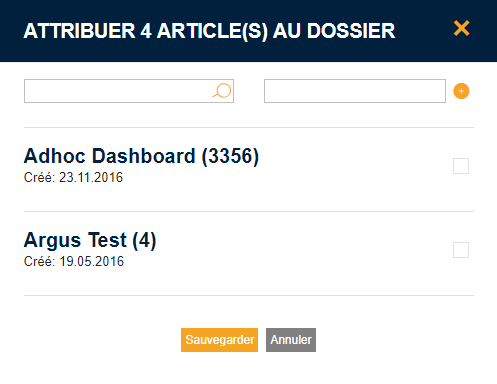
Les dossiers peuvent être comparés à une sélection d’articles sauvegardée. Un dossier ne comprend ni un fichier (p. ex. PDF) ni un groupement ou un tri. Il sert uniquement à stocker une sélection d’articles.
Comme déjà évoqué, des articles issus du «Monitoring» peuvent être attribués à un dossier. Pour ce faire, cliquez sur «Attribuer article(s) à un dossier» dans le menu déroulant s’affichant sous l’icône représentant trois points, dans la partie droite de l’écran. Une fenêtre apparaît dans laquelle vous pouvez attribuer les clippings sélectionnés à un dossier existant (cocher la case du dossier souhaité et sauvegarder) ou directement attribuer la sélection à un nouveau dossier (saisir le nom souhaité en haut dans le champ de droite, cliquer sur ![]() puis sauvegarder).
puis sauvegarder).
Sous « Monitoring Dossiers », vous pouvez gérer vos dossiers. Vous avez ici la possibilité de renommer, taguer ou commenter un dossier, ou bien de gérer la visibilité pour d’autres comptes.
Si vous souhaitez supprimer un dossier, sélectionnez-le puis cliquez sur le bouton Éditer (en haut à droite) et supprimez-le en cliquant sur ![]() l’icône.
l’icône.
Pour supprimer des articles d’un dossier, cliquez sur le nombre bleu à côté du nom du dossier. Vous accédez au Monitoring avec le dossier en tant que filtrage souhaité. Dans le même temps, à droite de chaque article se trouve une icône ![]() . Si vous cliquez dessus, l’article est supprimé du dossier, mais pas de l’Avenue.
. Si vous cliquez dessus, l’article est supprimé du dossier, mais pas de l’Avenue.